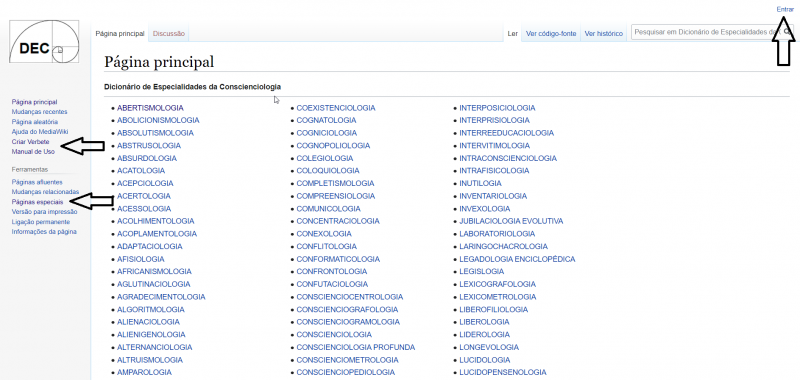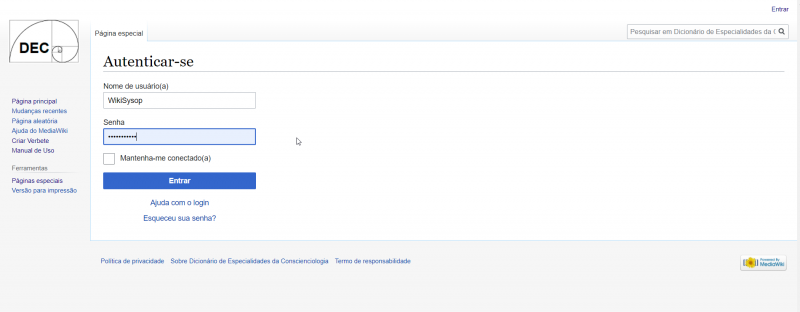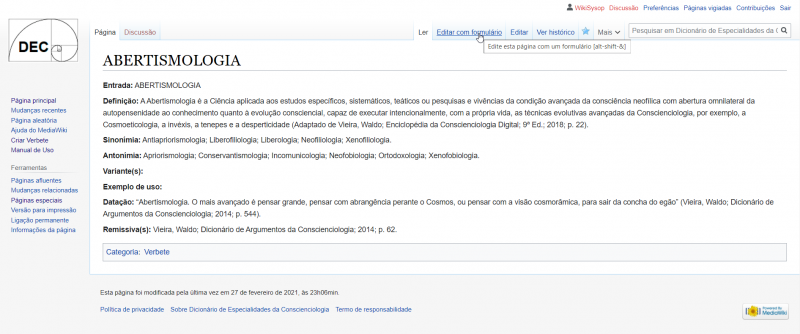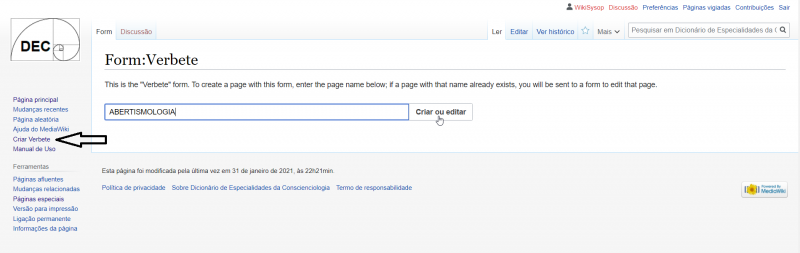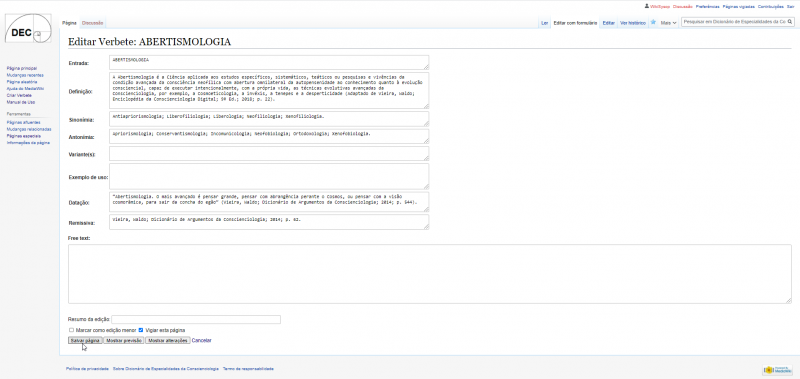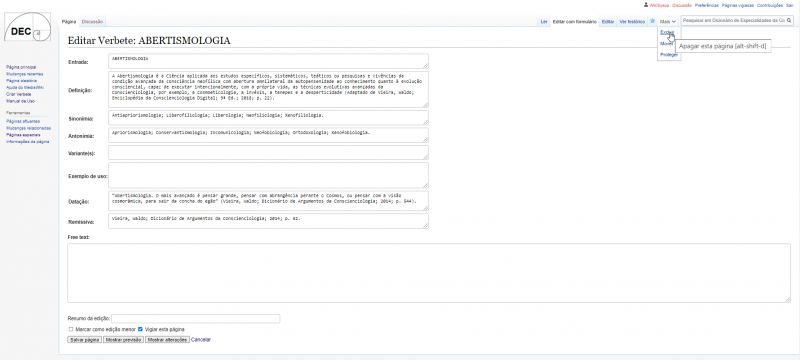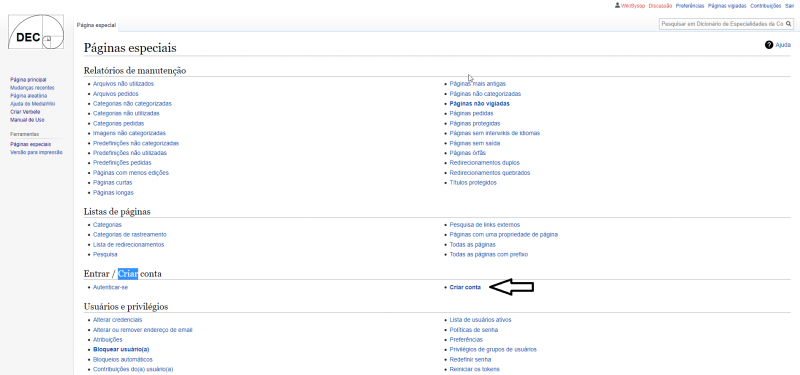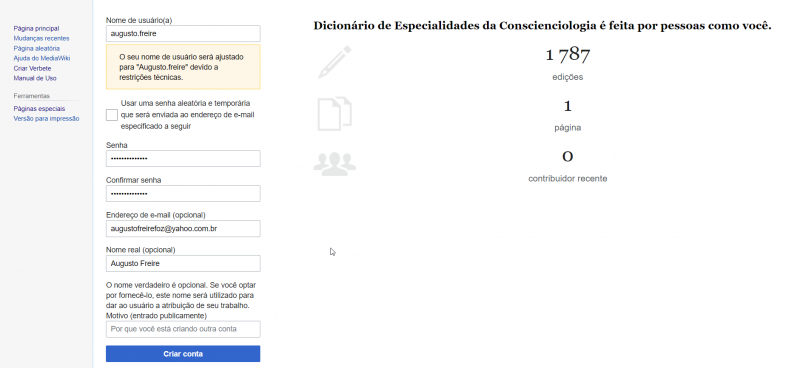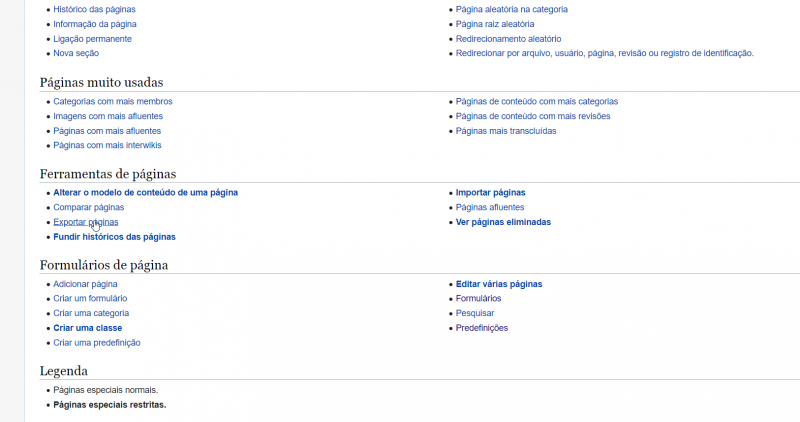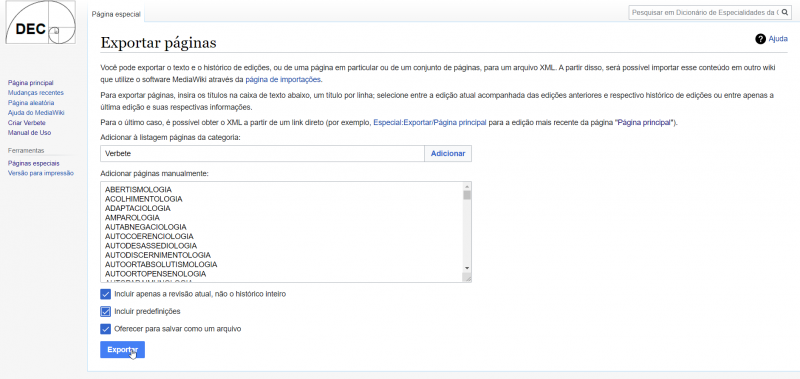Manual de Uso
Acesso ao ambiente Wiki
Acesso. O acesso ao ambiente Wiki do Dicionário de Especialidades da Conscienciologia será feito através do endereço https://www.especialidades.dicionário.space.
Temas. A lista de temas atual será exibida sempre a partir da Página principal da Wiki.
Edição. Somente usuários cadastrados e autenticados poderão fazer a edição dos Verbetes. A leitura estará disponível para qualquer usuário, mesmo os que não são cadastrados.
Autenticação. Para que o usuário possa ter acesso ao cadastro e edição dos temas, basta clicar no botão "Entrar" que fica no canto superior esquerdo da tela.
Logado. Na página "Autenticar-se" digite o nome do usuário e senha e depois pressione o botão "Logado".
Cadastrado. Somente usuários com contas já pré-cadastradas poderão autenticar-se no ambiente da Wiki.
Cadastramento. O cadastramento de novas contas de usuários somente poderá ser feita pelos usuários Administradores.
Ler. O acesso ao conteúdo dos temas poderá ser feito a partir da Página principal. Basta clicar sobre um dos temas para que uma nova página apresente as informações cadastradas para este tema.
Editar. Para editar um Verbete clique na opção "Editar com formulário".
Criar. A criação de um novo Verbete poderá ser feita a partir do botão "Criar Verbete". Basta clicar neste botão que fica no menu na lateral esquerda da tela, fornecer o novo tema e clicar no botão "Criar ou editar".
Editar. Se o tema já existir e o usuário tiver permissões para a edição do tema, a tela com o formulário de entrada será apresentada com as informações já cadastradas para este tema.
Formulário. Tanto a edição como o cadastro de um novo verbete será realizado através de um formulário. Somente usuários autenticados poderão fazer a gravação dos dados nos formulários.
Pré-configurado. Os campos do formulário de entrada dos dados estão pré-configurados e somente um usuário Administrador poderá fazer a alterações na configuração desses campos. É possível adicionar, alterar ou excluir campos do formulário.
Salvar. Após a criação ou edição de um tema, basta pressionar o botão "Salvar página" para gravar o conteúdo.
Eliminar. Somente usuários Administradores poderão fazer a eliminação de um Verbete.
Eliminação. Clicando no ícone do triângulo apontado para baixo, será exibida a lista de operações da página. Selecione a opção "Eliminar" e depois clique no botão "Eliminar página" para confirmar a exclusão do tema.
Histórico. Mesmo após a eliminação de um tema, este ainda permanece no histórico da Wiki e seu conteúdo poderá ser recuperado novamente através da intervenção de um usuário Administrador.
Atualizar. Para apresenta o conteúdo mais atual da página corrente, basta clicar em "Atualizar".
Cuidado. O ambiente da Wiki é multiusuário e desta forma mais de um usuário poderá trabalhar em itens diferentes ou não ao mesmo tempo. Um usuário poderá sobrepor o conteúdo de um mesmo tema. Em casos como esse, um usuário Administrador poderá rever o histórico de um tema e reaver os conteúdos alterados.
Conta. Uma nova conta de um novo usuário somente poderá ser criada apenas por um usuário Administrador.
Criar. A partir das "Páginas especiais", clique em "Criar conta" para criar uma nova conta de acesso.
Campos. Preencha os campos "Nome de usuário", "Endereço de e-mail", "Nome real" e clique no botão "Criar outra conta". O novo usuário irá receber um e-mail com um link para fazer o cadastro de uma nova senha de acesso.
Cópia. Uma cópia de segurança dos temas pode ser feita através da opção "Exportar páginas" que fica nas "Páginas especiais".
Categoria. Na página "Exportar páginas" digite Verbete no campo de "categoria" e então pressione o botão "Adicionar". Todas as páginas da Wiki utilizadas para o cadastramento dos Verbetess fazem parte da categoria "Verbete".
Exportar. Selecione as opções "Incluir apenas a revisão atual", "Incluir predefinições" e "Oferecer para salvar como um arquivo" e então pressione o botão "Exportar". Grave o arquivo com a extensão XML, pois este arquivo conterá as últimas informações dos temas cadastrados até o momento.